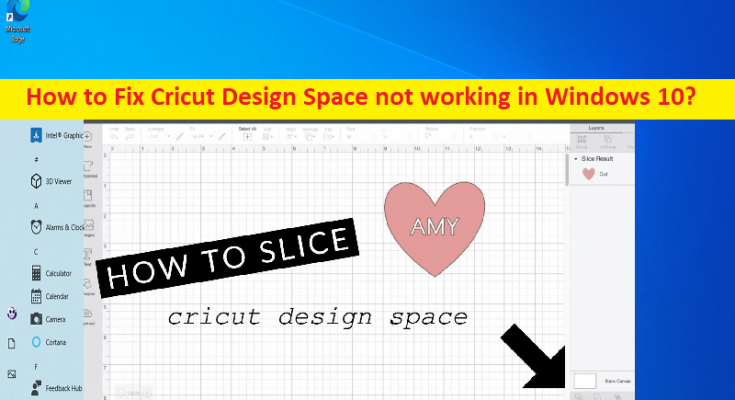Tipps zur Behebung des Problems, dass Cricut Design Space nicht funktioniert:
Wenn Sie auf Ihrem Windows 10/11-Computer mit dem Problem konfrontiert sind, dass Cricut Design Space nicht funktioniert, wenn Sie versuchen, die Cricut Design Space-App zu starten und auszuführen und nach Möglichkeiten zur Behebung suchen, dann sind Sie bei der Lösung genau richtig. Hier finden Sie einfache Schritte/Methoden zur Lösung des Problems. Lassen Sie uns die Diskussion beginnen.
Problem „Cricut Design Space funktioniert nicht“:
„Cricut Design Space“: Cricut Design Space ist eine Software, die entworfen und entwickelt wurde, damit Sie Ihre künstlerischen Hobbys als Anfänger oder etablierter Künstler ausleben können. Diese Software verwaltet Ihre Cricut-Bastelprojekte. Es ist eine benutzerfreundliche Oberfläche und verfügt über zahlreiche Funktionen, darunter Muster und Designs für Ausschnitte, Schriftarten, die Möglichkeit, Text hinzuzufügen, und vieles mehr. Once kann sogar die Cricut Design Space-App mit ihrer offiziellen Website synchronisieren, die mehr in ihrer Bibliothek mit Designs und Mustern enthält.
Mehrere Benutzer berichteten jedoch, dass sie mit dem Problem konfrontiert waren, dass Cricut Design Space auf ihrem Windows 11/10-Computer nicht funktionierte, als sie versuchten, die Cricut Design Space-App zu starten und auszuführen. Dieses Problem weist darauf hin, dass Sie die Cricut Design Space-App aus bestimmten Gründen nicht starten und ausführen können. Die möglichen Gründe für das Problem können die Interferenz von Antivirus/Firewall, schlecht konfigurierte Netzwerkeinstellungen, veraltete/beschädigte Cricut Design Space-App, beschädigte Cache-Dateien in Bezug auf Cricut Design Space und andere Probleme sein.
Dieses Problem kann auftreten, wenn Ihr System die Mindestsystemanforderungen für die Cricut Design Space-App nicht erfüllt. Sie sollten sicherstellen, dass Ihr Gerät berechtigt ist, die Cricut Design Space-App auszuführen, andernfalls tritt das Problem auf. Es ist möglich, das Problem mit unserer Anleitung zu beheben. Gehen wir zur Lösung.
Wie behebt man, dass Cricut Design Space unter Windows 10/11 nicht funktioniert?
Methode 1: Überprüfen Sie Ihre Internetverbindung
Dieses Problem kann aufgrund einer schlechten Internetverbindung und -geschwindigkeit auftreten. Sie können Ihr Netzwerkgerät wie Router, Modem oder WLAN-Gerät neu starten/zurücksetzen, um die Internetverbindung zu reparieren und dann zu prüfen, ob es funktioniert. Sie können auch versuchen, das Problem zu beheben, indem Sie eine andere WLAN- oder Internetverbindung verwenden und prüfen, ob es für Sie funktioniert.
Methode 2: Netzwerkeinstellungen zurücksetzen
Eine Möglichkeit, das Problem zu beheben, besteht darin, die Netzwerkeinstellungen im Computer zurückzusetzen.
Schritt 1: Geben Sie „cmd“ in das Windows-Suchfeld ein und drücken Sie die Tasten „SHIFT + ENTER“ auf der Tastatur, um die „Eingabeaufforderung als Administrator“ zu öffnen.
Schritt 2: Geben Sie die folgenden Befehle ein und drücken Sie nach jedem Befehl die Eingabetaste, um sie auszuführen.
ipconfig /release
ipconfig /flushdns
ipconfig /erneuern
netsh int ip zurückgesetzt
netsh winsock zurückgesetzt
Schritt 3: Starten Sie nach der Ausführung Ihren Computer neu und prüfen Sie, ob das Problem behoben ist.
Methode 3: Lassen Sie die Cricut Design Space-App durch die Windows-Firewall zu
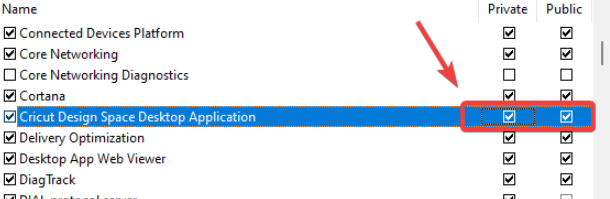
Sie können die Cricut Design Space-App über die Windows-Firewall überprüfen und zulassen, um das Problem zu beheben.
Schritt 1: Öffnen Sie die „Systemsteuerung“ auf dem Windows-PC über das Windows-Suchfeld und gehen Sie zu „System und Sicherheit > Windows Defender-Firewall > Eine App oder Funktion durch die Windows Defender-Firewall zulassen“.
Schritt 2: Klicken Sie auf „Einstellungen ändern“, suchen Sie „Cricut Design Space“ unter „Apps und Funktionen zulassen“. Falls nicht gefunden, klicken Sie auf „Andere App zulassen > Durchsuchen“ und gehen Sie zum Installationsordner der Cricut Design Space-App, wählen Sie die ausführbare Cricut Design Space-Datei aus und klicken Sie auf „Öffnen > Hinzufügen“.
Schritt 3: Stellen Sie sicher, dass beide Kästchen unter „Privat“ und „Öffentlich“ neben der Cricut Design Space-App aktiviert sind, und klicken Sie dann auf die Schaltfläche „Ok“, um die Änderungen zu speichern. Wenn Sie fertig sind, starten Sie die Cricut Design Space-App neu und prüfen Sie, ob das Problem behoben ist.
Methode 4: VPN-Client deinstallieren
Eine andere Möglichkeit, das Problem zu beheben, besteht darin, den VPN-Client auf dem Computer zu deinstallieren, falls er installiert ist.
Schritt 1: Öffnen Sie die „Systemsteuerung“ auf dem Windows-PC über das Windows-Suchfeld und gehen Sie zu „Programm deinstallieren > Programme & Funktionen“.
Schritt 2: Suchen und wählen Sie Ihren VPN-Client aus und klicken Sie auf „Deinstallieren“, um ihn zu deinstallieren. Starten Sie nach der Deinstallation Ihren Computer neu und prüfen Sie, ob er funktioniert.
Methode 5: Ändern Sie den DNS-Server
Schritt 1: Öffnen Sie die App „Einstellungen“ und gehen Sie zu „Netzwerk & Internet > Erweiterte Netzwerkeinstellungen“ und klicken Sie unter „Verwandte Einstellungen“ auf „Weitere Netzwerkadapter“.
Schritt 2: Klicken Sie mit der rechten Maustaste auf Ihre Netzwerkverbindung und wählen Sie „Eigenschaften“.
Schritt 3: Wählen Sie „Internetprotokoll Version 4 (TCP/IPv4)“ und klicken Sie auf „Eigenschaften“.
Schritt 4: Wählen Sie die Radiooption „Use the follow DNS server address“, geben Sie „8.8.8.8“ und „8.8.4.4“ in das bevorzugte und alternative DNS-Serveradressenfeld ein und klicken Sie auf „Ok > Apply > Ok“, um die Änderungen zu speichern Überprüfen Sie anschließend, ob das Problem behoben ist.
Methode 6: Deaktivieren Sie den Proxyserver
Schritt 1: Öffnen Sie die App „Einstellungen“ und gehen Sie zu „Netzwerk & Internet > Proxy“.
Schritt 2: Deaktivieren Sie „Einstellungen automatisch erkennen“, klicken Sie auf „Einrichten“ unter „Manuelle Proxy-Einrichtung“.
Schritt 3: Deaktivieren Sie die Option „Proxyserver verwenden“, wenn sie aktiviert ist, und prüfen Sie anschließend, ob das Problem behoben ist.
Methode 7: Deinstallieren Sie die Cricut Design Space-App und installieren Sie sie erneut
Wenn das Problem weiterhin besteht, können Sie die Cricut Design Space-App deinstallieren und dann neu installieren, um das Problem zu beheben e.
Schritt 1: Öffnen Sie die „Systemsteuerung“ auf dem Windows-PC über das Windows-Suchfeld und gehen Sie zu „Programm deinstallieren > Programme & Funktionen“.
Schritt 2: Suchen Sie die App „Cricut Design Space“ und klicken Sie mit der rechten Maustaste darauf. Wählen Sie „Deinstallieren“, um sie zu deinstallieren, und starten Sie danach Ihren Computer neu
Schritt 3: Laden Sie nach dem Neustart die „Cricut Design Space“-App erneut von der offiziellen Website herunter und installieren Sie sie erneut. Überprüfen Sie nach der Installation, ob das Problem behoben ist.
Beheben Sie Windows-PC-Probleme mit dem „PC-Reparatur-Tool“:
‘PC Repair Tool’ ist eine einfache und schnelle Möglichkeit, BSOD-Fehler, DLL-Fehler, EXE-Fehler, Probleme mit Programmen/Anwendungen, Malware- oder Vireninfektionen im Computer, Systemdateien oder Registrierungsprobleme und andere Systemprobleme mit nur wenigen Klicks zu finden und zu beheben .
Fazit
Ich hoffe, dieser Artikel hat Ihnen dabei geholfen, das Problem, dass Cricut Design Space in Windows 10 nicht funktioniert, auf einfache Weise zu beheben. Sie können dazu unsere Anweisungen lesen und befolgen. Das ist alles. Für Anregungen oder Fragen schreiben Sie bitte in das Kommentarfeld unten.